Case3:三维结构化网格实例---U型管
本例着重讲述结构化网格的构建方法,block的搭建与修改,映射等(与体网格对应)
第一部分 几何模型建立
采用case1中建立的模型即可,注意part定义的正确性
第二部分 block的创建
Step1:分析几何模型,采用下属a图拓补结构
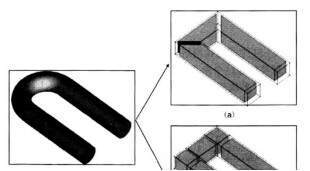
拓补结构
Step2:创建整体block:blocking标签栏→create block→part名称设置为fluid→initialize block,type下拉栏选择3D bounding box,点击apply
Step3:创建O-block,可以通过O-block轻松获得上图a的拓补结构:blocking标签栏→split block→O-block,先通过select block选中整体block,再通过select face选择上下面和前面,操作效果如下图。
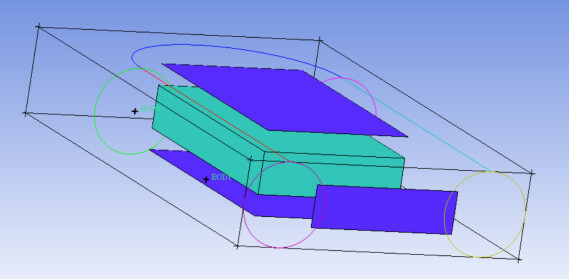
此后其他设置保持默认,点击apply得到下图结果的block
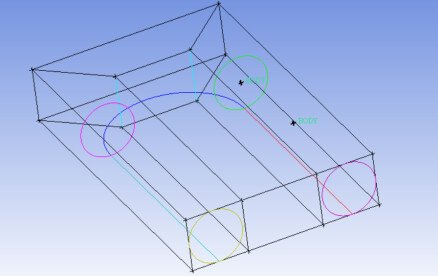
Step4:删除block,我们希望得到多块结构,所以要把中间的block做删除处理,点击blocking标签栏的delete block,并选中中间的block,鼠标中键确定。得到下图结果。
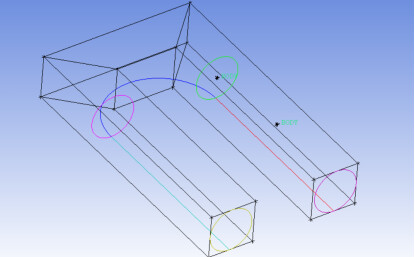
第三部分 建立映射关系
三维网格生成方法必须准确给定块和几何体之间的映射关系,但三维映射不严格要求edge与curve的映射关系。因此移动vertex到geometry上有两种方法:1.根据face与surface的映射关系自动移动。2.通过建立edge到curve的映射关系移动
有时给定face到surface的映射就可以满足网格生成的需要,但为了使映射关系准确无误,边界以及对网格结构生成有较大影响的地方建立edge到curve的映射。
方法一:blocking标签栏→associate→snap project vertex,设定vertex select为all visible,点击apply即可。
方法二:在弯管处建立映射时,面临问题是下图中的1、4没有对应的edge,而2、3没有对应的curve。需要创建相应的元素并建立映射关系。

映射示意图
Step1:创建2、3位置缺失的curve,geometry标签栏→create curves→surface parameter,method设定为by parameters,U/V中选择V(如果效果不对可以试试看选择U),在parameter中输入0.25,选择弯管的两个面,重复操作,parameter设置为0.75,两个参数分别对应着弯管的四分之一位置和四分之三位置,与edge做映射时更加精准方便,得到下述结果。
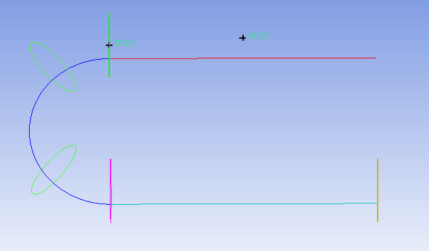
Step2:创建1、4处所缺少的edge,blocking标签栏选择split block,block select选择all visible,split method选择screen select,选择合适位置做切分,结果如下。
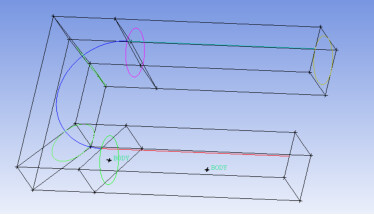
Step3:建立edge到curve的映射,blocking标签栏→associate→associate edge to curves,勾选project vertex,选中四条edge 中键确定再点击curve。得到下列结果
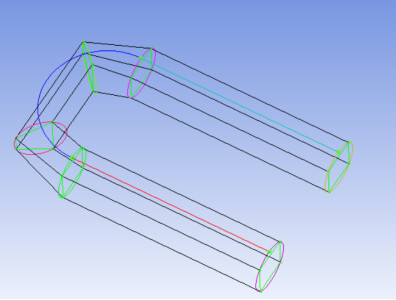
观察到2、3处的edge并不是长方形,因此要调整2、3处vertex的分布
Step4.创建特征点,标签栏geometry→create point→parameter along a curve,下拉列表选择parameter,分别输入0.125和0.375、0.625、0.875,依次点击2、3处的curves
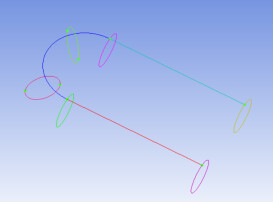
Step5.将vertex移动到相应的point位置,blocking标签栏→associate,选择associate vertex,将各vertex映射到刚创建的点上。能使得各block块都是长方形。效果如下
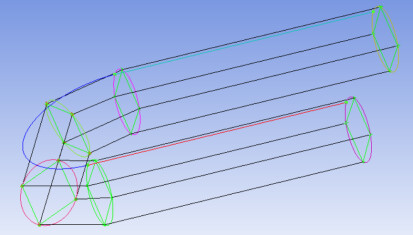
映射部分到此结束,接下来为了生成较为良好的壁面边界层网格,需要创建o-block,blocking标签栏→split block→O-block,offset设置为0.5,按下图做o-block,最后点击apply
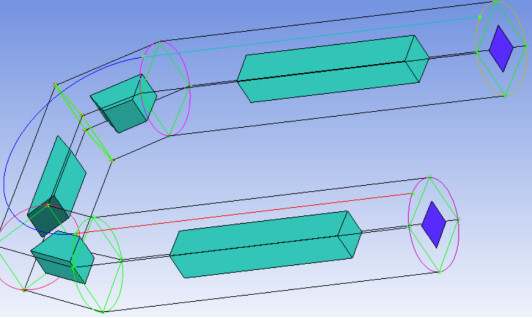
第四部分 定义网格节点数
Step1:blocking标签栏→pre-mesh params
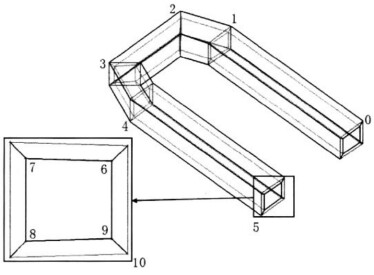


第五部分 生成网格
Step1.勾选模型树model→blocking→pre-mesh,弹出框选择yes
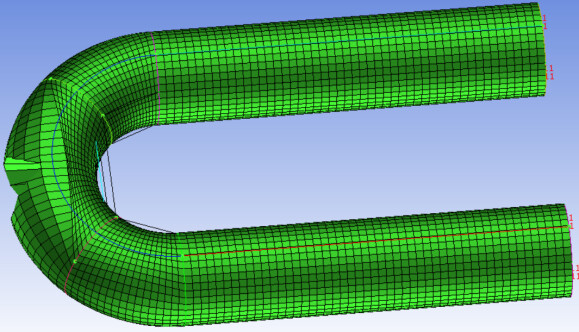
弯管外侧出现明显的网格错误,原因是face回合最近的surface自动映射,坍缩平面理应与外侧管道映射,但由于距离内侧管道面更近,因此导致映射错乱,需要改变edge的形状和位置来修复问题。
Step2:blocking标签栏→edit edge选择split edge,method选择spline,选择出错的edge调整为合适位置。结果如下
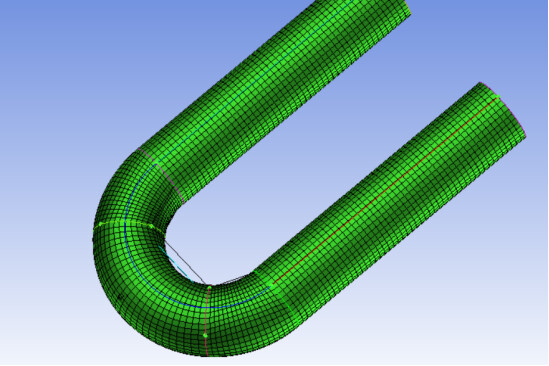
Step3:edit edge栏选择link edge,method下拉栏选择selected先选择参考边(已修改),再选择目标边,结果如下,并重新pre-mesh
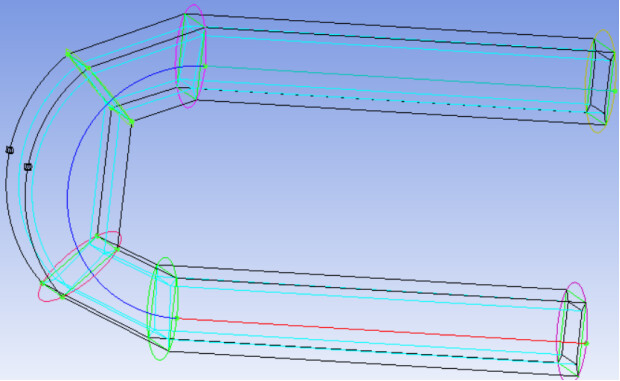
Step4:观察内部网格
模型树blocking下仅勾选subsets、edges、topolopy,右击pre-mesh,点击scan planes
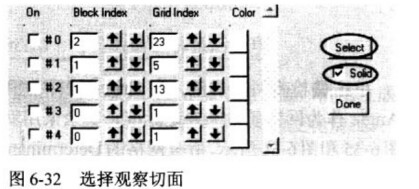
Step5:检查网格质量
点击blocking标签栏下的pre-mesh quality histograms,在criterion中先选择determinant 2x2x2,勾选active parts only,点击apply。
免责声明:本文系网络转载或改编,未找到原创作者,版权归原作者所有。如涉及版权,请联系删